Kayıt kılavuzu: Windows istemci cihazlarını Microsoft Intune'a kaydetme
Kişisel ve kuruluşa ait cihazlar Intune'a kaydedilebilir. Kaydolduktan sonra, oluşturduğunuz ilkeleri ve profilleri alır.
Windows cihazlarını kaydederken aşağıdaki seçeneklere sahipsiniz:
- Windows otomatik kaydı
- Windows Autopilot
- KCG: Kullanıcı kaydı
- Configuration Manager ile ortak yönetim
Bu makale, kayıt önerileri sağlar ve her seçenek için yönetici ve kullanıcı görevlerine genel bir bakış içerir.
Ayrıca her platform için farklı kayıt seçeneklerinin görsel bir kılavuzu vardır:
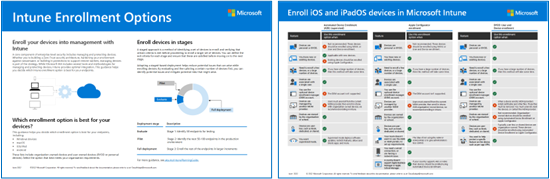
PDF sürümünü | indirmeVisio sürümünü indirme
İpucu
Bu kılavuz yaşayan bir şeydir. Bu nedenle, yararlı bulduğunuz mevcut ipuçlarını ve yönergeleri eklediğinizden veya güncelleştirdiğinizden emin olun.
Başlamadan önce
Kiracınızı kayıt için hazırlamak için gereken tüm Intune'a özgü önkoşullar ve yapılandırmalar için Kayıt kılavuzu: Microsoft Intune kaydı'na gidin.
Windows otomatik kaydı
Windows 10 ve Windows 11 çalıştıran kişisel ve şirkete ait cihazlar için kullanın. Bazı otomatik kayıt seçenekleriyle Birlikte Microsoft Entra Id P1 veya P2 gereklidir.
Otomatik kayıt:
- Cihazlardaki Access okul veya iş özelliğini kullanır (Ayarlar uygulama >Hesapları).
- Intune yönetim merkezinde yapılandırdığınız kayıt seçeneklerini kullanır.
Aşağıdakiler için bu kayıt seçeneğini kullanabilirsiniz:
- Microsoft Entra ID'ye kaydolan ve katılan kişisel cihazlar için otomatik kaydı etkinleştirin.
- Windows Yapılandırma Tasarımcısı uygulamasıyla cihazları otomatik olarak toplu kaydetme.
- Microsoft Entra hibrite katılmış cihazları grup ilkesi kullanarak otomatik olarak kaydedin.
| Özellik | Bu kayıt seçeneğini şu durumlarda kullanın: |
|---|---|
| Windows istemcisi kullanırsınız. | ✅ Configuration Manager, Windows Server'ın desteklemektedir. |
| Microsoft Entra Id P1 veya P2'niz var | ✅ |
| Sağlama paketiyle toplu kayıt kullanılarak kaydedilen cihazlarda Koşullu Erişim (CA) kullanacaksınız. |
✅ Windows 11 ve Windows 10 1803+ üzerinde CA, toplu kayıt kullanılarak kaydedilen Windows cihazları için kullanılabilir. ❌ Windows 10 1709 ve daha eski sürümlerinde CA, toplu kayıt kullanılarak kaydedilen Windows cihazları için kullanılamaz. |
| Uzaktan çalışanlarınız var. | ✅ |
| Cihazlar kişisel veya KCG'lerdir. | ✅ ❌ Grup İlkesi kullanıyorsanız toplu kayıt ve otomatik kayıt, kişisel veya KCG değil, şirkete ait cihazlar içindir. |
| Cihazlar kuruluşa veya okula aittir. | ✅ |
| Yeni veya mevcut cihazlarınız var. | ✅ |
| Birkaç cihazı veya çok sayıda cihazı (toplu kayıt) kaydetmesi gerekir. | ✅ Toplu kayıt, kişisel veya KCG için değil, kuruluşa ait cihazlar içindir. |
| Cihazlar tek bir kullanıcıyla ilişkilendirilir. | ✅ |
| Cihazlar bilgi noktası, ayrılmış veya paylaşılan cihaz gibi kullanıcısız cihazlardır. | ✅ Bu cihazlar kuruluşa aittir. Bu kayıt yöntemi, kullanıcıların kuruluş hesaplarıyla oturum açmasını gerektirir. Kuruluş yöneticisi oturum açabilir ve otomatik olarak kaydolabilir. Cihaz kaydedildiğinde bir bilgi noktası profili oluşturun ve bu profili bu cihaza atayın. Ayrıca , birçok kullanıcıyla paylaşılan cihazlar için bir profil de oluşturabilirsiniz. |
| İsteğe bağlı cihaz kayıt yöneticisi (DEM) hesabını kullanırsınız. | ✅ ❌ DEM hesapları Grup İlkesi ile çalışmaz. |
| Cihazlar başka bir MDM sağlayıcısı tarafından yönetilir. | ❌ Intune tarafından tam olarak yönetilebilmek için kullanıcıların geçerli MDM sağlayıcısının kaydını kaldırıp Intune'a kaydolması gerekir. |
Otomatik kayıt yöneticisi görevleri
Cihazlarınızın Windows 10/11 çalıştırdığından emin olun. Tam liste için desteklenen cihaz platformlarına gidin.
Opsiyonel. Intune sunucu adını giren kullanıcılar yerine, gibi
EnterpriseEnrollment.contoso.comdaha kolay girilmesi gereken bir CNAME kaydı oluşturabilirsiniz. CNAME kayıtları, etki alanı adını belirli bir sunucuyla ilişkilendirir. Doğru yapılandırıldığından emin olmak için Intune yönetim merkezinde CNAME kaydınızı test edin. Daha fazla bilgi için CNAME kaydı oluşturma bölümüne gidin.Intune yönetim merkezindeWindows Kaydı>Otomatik Kayıt'ı seçin. Yapılandırmada MDM kullanıcı kapsamını ve MAM kullanıcı kapsamını ayarlarsınız:
MDM kullanıcı kapsamı: Bazı veya Tümü olarak ayarlandığında, cihazlar Microsoft Entra Id'ye katılır ve cihazlar Intune tarafından yönetilir. Cihazda kimin oturum açtığı veya cihazların kişisel veya KCG olup olmadığı önemli değildir. Hiçbiri olarak ayarlandığında cihazlar Microsoft Entra Id'ye katılmaz ve Intune tarafından yönetilmiyor.
Örneğin:
- Cihazı yönetmek istiyorsanız , Bazıları veya Tümü'ne tıklayın.
- Cihazı yönetmek istemiyorsanız Yok'u seçin.
- Cihazda yalnızca kuruluş hesabını yönetmek istiyorsanız Yok'u seçin ve MAM kullanıcı kapsamını yapılandırın.
- Cihazı yönetmek ve cihazdaki kuruluş hesabını yönetmek istiyorsanız , Bazıları veya Tümü'ne tıklayıp MAM kullanıcı kapsamını yapılandırın.
MAM kullanıcı kapsamı: Bazıları veya Tümü olarak ayarlandığında, cihazdaki kuruluş hesabı Intune tarafından yönetilir. Cihazlar Microsoft Entra Id'de "kayıtlıdır". Cihazlar Microsoft Entra Id'ye "katılmaz" ve Intune tarafından yönetilmiyor. Bu seçenek KCG veya kişisel cihazlar için tasarlanmıştır.
Örneğin:
- Cihazda kuruluş hesabını yönetmek istiyorsanız , Bazıları veya Tümü'ne tıklayın.
- Cihazda kuruluş hesabını yönetmek istemiyorsanız Yok'u seçin.
- Yalnızca cihazı yönetmek istiyorsanız Yok'u seçin ve MDM kullanıcı kapsamını yapılandırın.
- Cihazı yönetmek ve cihazda kuruluş hesabını yönetmek istiyorsanız , Bazıları veya Tümü'ne tıklayın ve MDM kullanıcı kapsamını yapılandırın.
Birleştirilen cihazlar ve kayıtlı cihazlar hakkında daha fazla bilgi için şuraya gidin:
Toplu kayıt için Microsoft Store'a gidin ve Windows Yapılandırma Tasarımcısı (WCD) uygulamasını indirin. Windows Yapılandırma Tasarımcısı uygulamasını yapılandırın ve cihazları Microsoft Entra Id'ye kaydetmeyi seçin. Bir paket dosyası oluşturulur. Paket dosyasını bir USB sürücüsüne veya ağ paylaşımına yerleştirin.
Cihazdaki hesap ayarlarında kullanıcılar kuruluş hesaplarıyla oturum açar ve bu paket dosyasını seçer. Ardından kullanıcılar otomatik olarak kaydedilir.
Son kullanıcılarınız bu konumlardan bir dosya çalıştırmayı biliyorsa kaydı tamamlayabilir. Daha fazla bilgi için otomatik toplu kayıt bölümüne gidin.
Grup ilkesi kullanan otomatik kayıtlar için:
- Windows istemci cihazlarınızın Intune'da desteklendiğine ve grup ilkesi kaydı için desteklendiğine emin olun.
- Active Directory'nizi Microsoft Entra Id'ye kaydedin. Daha ayrıntılı bilgi için Bkz. MDM ile Microsoft Entra tümleştirmesi.
- Cihazlarınızın Microsoft Entra hibrite katılmış cihazlar olduğundan emin olun. Cihazların yerel AD'ye ve Microsoft Entra Id'ye kayıtlı olması gerekir.
- Yerel şirket içi AD'de , varsayılan Microsoft Entra kimlik bilgileri grup ilkesini kullanarak otomatik MDM kaydını etkinleştir'i oluşturun. Grup ilkesi yenilendiğinde, bu ilke cihazlara gönderiliyor ve kullanıcılar etki alanı hesabını kullanarak yapılandırmayı tamamlıyor (örnek:
user@contoso.com).
Intune yönetim merkezinde, Microsoft Intune dahil olmak üzere bulut MDM sağlayıcıları tarafından desteklenen şirket içi grup ilkeleri ayarlarınızı görmek için Grup İlkesi analizini kullanabilirsiniz.
İpucu
Cihazları yönetmek için buluta özel bir çözüm istiyorsanız, Windows Autopilot (bu makalede) kuruluşunuz için en iyi kayıt seçeneği olabilir.
Otomatik kayıt son kullanıcı görevleri
Kullanıcılar cihazı açtıklarında, sonraki adımlar nasıl kaydedileceklerini belirler. Kullanıcıların kişisel cihazlarda ve kuruluşa ait cihazlarda seçmesi gereken seçenekleri açıkça belirtin.
Kuruluşa ait cihazlar: Kullanıcılar cihazı açar, ilk çalıştırma deneyiminde (OOBE) adım adım ilerler ve iş veya okul hesaplarıyla oturum açar (örnek:
user@contoso.com). Bu adım, cihazı Microsoft Entra Id'ye ekler ve cihaz kuruluşa ait olarak kabul edilir. Kim oturum açmış olursa olsun cihaz tam olarak yönetilir. Kullanıcılar Ayarlar uygulamasını açabilir ve hesap>erişimi iş veya okula giderek iş hesaplarının bağlı olduğunu onaylayabilir.Kullanıcılar OOBE sırasında kişisel bir hesapla oturum açarsa, aşağıdaki adımları kullanarak cihazları Microsoft Entra Id'ye katılmaya devam edebilir:
- Ayarlar uygulaması >Hesapları>İş veya okul>erişimi Connect'i açın.
- Alternatif eylemler bölümünde Bu cihazı Azure Active Directory'ye katıl'ı seçin ve sorulmasını istediğiniz bilgileri girin. Bu adım, cihazı Microsoft Entra Id'ye ekler.
Cihazlar katıldığında kuruluşa ait olarak gösterilir. Intune yönetim merkezinde cihazlar Microsoft Entra'ya katılmış olarak gösterilir. Cihazlar, kimin oturum açtığından bağımsız olarak Intune tarafından yönetilir.
Grup İlkesi kullanılarak kaydedilen cihazlardaki kullanıcılara yapılandırma değişiklikleri olduğu bildirilir. İlke yenileme, kullanıcıların iş veya okul hesaplarıyla oturum açmasını gerektirebilir. Cihaz kaydı otomatik olarak başlar.
KCG veya kişisel cihazlar: Kullanıcılar cihazı açar, ilk çalıştırma deneyiminde (OOBE) adım adım ilerler ve kişisel hesaplarıyla oturum açar. Cihazı Microsoft Entra Id'ye kaydetmek için:
Ayarlar uygulaması >Hesapları>İş veya okul>erişimi Connect'i açın.
Bağlan'da kullanıcılar bir E-posta adresi girmeyi veya Bu cihazı Azure Active Directory'ye katılmayı seçer:
E-posta adresi: Kullanıcılar kuruluş e-posta adreslerini girer. Intune sunucu adı veya CNAME kaydı da dahil olmak üzere daha fazla bilgi istenir. Girmeleri gereken tüm bilgileri verdiğinizden emin olun.
Bu seçenek cihazı Microsoft Entra Id'ye kaydeder. Cihazlar kişisel olarak gösterilir ve Intune yönetim merkezinde Kayıtlı Microsoft Entra olarak gösterilir. Kuruluş kullanıcısı Intune tarafından yönetilir; cihaz Intune tarafından yönetilmiyor.
KCG veya kişisel cihazları yönetmek istemiyorsanız, kullanıcıların E-posta adresi'ne tıklayıp kuruluş e-posta adreslerini girmeleri gerekir.
Bu cihazı Azure Active Directory'ye katılma: Kullanıcılar, kuruluş e-posta adresleri de dahil olmak üzere kendilerine istenen bilgileri girer.
Bu seçenek, cihazı Microsoft Entra Id'de birleştirir. Cihazlar kuruluşa ait olarak gösterilir ve Intune yönetim merkezinde Microsoft Entra'ya katılmış olarak gösterilir. Cihazlar, kimin oturum açtığından bağımsız olarak Intune tarafından yönetilir.
KCG veya kişisel cihazları yönetmek istiyorsanız, kullanıcıların Bu cihazı Azure Active Directory'ye katıl'ı seçmesi gerekir. Kullanıcılar, kişisel cihazlarının BT'leri tarafından yönetileceğini de bilmelidir.
Son kullanıcı deneyimi hakkında daha fazla bilgi için Windows istemci cihazlarını kaydetme bölümüne gidin.
Toplu kayıt kullanıyorsanız ve son kullanıcılarınız bir ağ paylaşımından veya USB sürücüsünden dosya çalıştırma hakkında bilgi sahibiyse kaydı tamamlayabilir. Bu adımdan memnun değilse yöneticinin kaydolması önerilir.
Kişisel veya WINDOWS dışı KCG istemci cihazlarında, kullanıcıların Şirket Portalı uygulamasını Microsoft Store'dan yüklemesi gerekir. Yüklendikten sonra Şirket Portalı uygulamasını açar ve kuruluş kimlik bilgileriyle (
user@contoso.com) oturum açar. Intune sunucu adı da dahil olmak üzere daha fazla bilgi istenir. Girmeleri gereken tüm bilgileri verdiğinizden emin olun.
Kullanıcılar genellikle kendilerini kaydetmeyi sevmezler ve Şirket Portalı uygulaması hakkında bilgi sahibi olmayabilirler. Hangi bilgilerin girileceği de dahil olmak üzere rehberlik sağladığını unutmayın. Kullanıcılarınızla iletişim kurma hakkında bazı yönergeler için bkz . Planlama kılavuzu: 5. Adım - Dağıtım planı oluşturma.
Windows Autopilot
Windows 10/11 çalıştıran kuruluşa ait cihazlarda kullanın.
Windows Autopilot, cihaza önceden yüklenmiş Windows istemcisi OEM sürümünü kullanır. Cihazları silmeniz veya özel işletim sistemi görüntüleri kullanmanız gerekmez. Windows Autopilot ayrıca Otomatik kayıt gerektirir ve bir kayıt profili oluşturmak için Intune yönetim merkezini kullanır. Kullanıcılar kuruluş hesaplarıyla oturum açtıklarında otomatik olarak kaydedilir.
Windows Autopilot hakkında daha fazla bilgi için Windows Autopilot'a genel bakış veya Windows Autopilot senaryoları'na gidin.
| Özellik | Bu kayıt seçeneğini şu durumlarda kullanın: |
|---|---|
| Windows istemcisi kullanırsınız. | ✅ Configuration Manager, Windows Server'ın desteklemektedir. |
| Cihazları Windows Autopilot dağıtım hizmetini destekleyen bir OEM'den veya Bulut Çözümü İş Ortakları (CSP) programında bulunan bayilerden veya dağıtımcılardan satın alırsınız. | ✅ |
| Cihazlar Microsoft Entra karmaya katılmıştır. | ✅ Microsoft Entra karmasına katılmış cihazlar, şirket içi Active Directory'nize katılır ve Microsoft Entra Kimliğiniz ile kaydedilir. Microsoft Entra ID'deki cihazlar Intune tarafından kullanılabilir. Microsoft Entra Id'de kayıtlı olmayan cihazlar Intune'da kullanılamaz. Microsoft Entra'ya katılmış tam bir çözüm, kuruluşunuz için daha iyi olabilir. Daha fazla bilgi için Uzak Windows Autopilot ve Microsoft Entra karma katılım ile başarı blogu'na gidin. |
| Uzaktan çalışanlarınız var. | ✅ OEM veya iş ortağı cihazları doğrudan kullanıcılarınıza gönderebilir. |
| Cihazlar kuruluşa veya okula aittir. | ✅ |
| Yeni veya mevcut cihazlarınız var. | ✅ Windows 7 gibi eski Windows sürümlerini çalıştıran mevcut masaüstlerini Windows 10'a güncelleştirebilirsiniz. Bu seçenek, Microsoft Configuration Manager'da da kullanılır. |
| Birkaç cihazı veya çok sayıda cihazı (toplu kayıt) kaydetmesi gerekir. | ✅ |
| Microsoft Entra Id P1 veya P2'niz var. | ✅ Windows Autopilot, Otomatik kayıt kullanır. Otomatik kayıt için Microsoft Entra Id P1 veya P2 gerekir. |
| Cihazlar tek bir kullanıcıyla ilişkilendirilir. | ✅ |
| Cihazlar bilgi noktası, ayrılmış veya paylaşılan gibi kullanıcısız cihazlardır. | ✅ Bu cihazlar kuruluşa aittir. Bu kayıt yöntemi, kullanıcıların kuruluş hesaplarıyla oturum açmasını gerektirir. Kuruluş yöneticisi oturum açabilir ve otomatik olarak kaydolabilir. Cihaz kaydedildiğinde bir bilgi noktası profili oluşturun ve bu profili bu cihaza atayın. Ayrıca , birçok kullanıcıyla paylaşılan cihazlar için bir profil de oluşturabilirsiniz. |
| Cihazlar kişisel veya KCG'lerdir. | ❌ Windows Autopilot yalnızca kuruluşa ait cihazlar içindir. KCG veya kişisel cihazlar için Windows otomatik kaydını (bu makalede) veya kullanıcı kaydı seçeneğini (bu makalede) kullanın. |
| Cihazlar başka bir MDM sağlayıcısı tarafından yönetilir. | ❌ Intune tarafından tam olarak yönetilebilmek için kullanıcıların geçerli MDM sağlayıcısının kaydını kaldırıp Intune'a kaydolması gerekir. |
| Cihaz kayıt yöneticisi (DEM) hesabını kullanırsınız. | ❌ DEM hesapları Windows Autopilot için geçerli değildir. |
Windows Autopilot yönetici görevleri
Cihazlarınızın şu anda desteklenen bir Windows sürümü çalıştırdığından emin olun. Tam liste için yazılım gereksinimleri'ne gidin.
Intune yönetim merkezinde cihazları Windows Autopilot'a kaydedin. Bu adım, cihazları Microsoft Entra Id'ye ekler. Daha ayrıntılı bilgi için Windows Autopilot kaydına genel bakış ve El ile kayda genel bakış'a gidin.
Autopilot dağıtım profili oluşturun. Daha ayrıntılı bilgi için Autopilot dağıtım profili oluşturma bölümüne gidin.
Profili oluşturduğunuzda şunları da yaptığınızda:
Kullanıcı odaklı, ön sağlama ve daha fazlası dahil olmak üzere kullanıma hazır dağıtım kullanıcı deneyimini yapılandırın. Daha ayrıntılı bilgi için Autopilot profillerini yapılandırma bölümüne gidin.
Yerel yöneticiyi devre dışı bırakma ve EULA'yı atlama gibi başlangıç davranışlarını yapılandırın.
Autopilot dağıtım profilini Microsoft Entra güvenlik gruplarınıza atayın. Ayrıca güvenlik gruplarını dışlayabilirsiniz.
Microsoft Entra hibrite katılmış cihazlar için cihazları kaydeder, dağıtım profilini oluşturur ve profili atarsınız. Active Directory için Intune Bağlayıcısı'nı da yükleyeceksiniz. Bu bağlayıcı, şirket içi Active Directory ile Microsoft Entra Id arasında iletişim kurar.
Daha ayrıntılı bilgi için Intune ve Windows Autopilot kullanarak Microsoft Entra karma birleştirilmiş cihazları dağıtma bölümüne gidin.
Profil atandıktan sonra, cihazlar Intune yönetim merkezinde (Platforma> göre Cihazlar>Windows) gösterilmeye başlar.
Windows Autopilot son kullanıcı görevleri
Son kullanıcı deneyimi, kullanıcı odaklı veya ön sağlama gibi seçtiğiniz Windows Autopilot dağıtım seçeneğine bağlıdır.
Kendi Kendine Dağıtma modu: Eylem yok. Bu seçenek bir kullanıcıyı cihazla ilişkilendirmez. Kullanıcılar cihazı açar ve kayıt otomatik olarak başlar.
Daha ayrıntılı bilgi için Windows Autopilot kendi kendine dağıtım moduna gidin.
Ön sağlama: Kullanıcılar cihazı açar ve kuruluş veya okul hesaplarıyla oturum açar. Kayıt otomatik olarak başlar. Cihaz yöneticiler tarafından önceden sağlandığından kayıt, Kullanıcı odaklı ile karşılaştırıldığında daha hızlıdır.
Daha ayrıntılı bilgi için önceden sağlanan dağıtıma gidin.
Mevcut cihazlar: Kullanıcılarınız aşağıdaki adımları gerçekleştirmelidir:
Yazılım Merkezi uygulamasını açın ve İşletim sistemleri'ni seçin.
Mevcut cihazlar >için Autopilot Yükle'yiseçin. İçerik indirmeleri, sürücüler biçimlendirilir ve Windows istemci işletim sistemi yüklenir.
Bu adım biraz zaman alabilir ve kullanıcıların beklemesi gerekir.
Windows Autopilot çalışır ve kullanıcılar kuruluş veya okul hesaplarıyla oturum açar. Kayıt otomatik olarak başlatılabilir. Daha ayrıntılı bilgi için mevcut cihaz dağıtımına gidin.
Kullanıcı odaklı: Kullanıcılar cihazı açar ve kuruluş veya okul hesaplarıyla oturum açar. Kayıt otomatik olarak başlar. Daha ayrıntılı bilgi için kullanıcı odaklı dağıtım bölümüne gidin.
Kullanıcılar genellikle kendilerini kaydetmeyi sevmezler ve Şirket Portalı uygulaması hakkında bilgi sahibi olmayabilirler. Hangi bilgilerin girileceği de dahil olmak üzere rehberlik sağladığını unutmayın. Kullanıcılarınızla iletişim kurma hakkında bazı yönergeler için bkz . Planlama kılavuzu: 5. Adım - Dağıtım planı oluşturma.
KCG: Kullanıcı kaydı
Kişisel veya KCG (kendi cihazını getir) ve Windows 10/11 çalıştıran kuruluşa ait cihazlar için kullanın.
Kullanıcı kaydı, cihazlarda Ayarlar uygulama >Hesapları>Erişim okulu veya iş özelliğini kullanır. Kullanıcı kaydı ve Otomatik kayıt ile bazı çakışmalar vardır.
Kullanıcı kaydı ile cihazları Microsoft Entra Id ile "kaydedebilir" veya Microsoft Entra Id'de cihazları "birleştirebilirsiniz":
- Kaydolma: Cihazları Microsoft Entra Id'ye kaydettiğinizde, cihazlar Intune yönetim merkezinde kişisel olarak gösterilir. Kullanıcılar e-posta gibi kuruluş kaynaklarına erişebilir. Bu seçenek KCG veya kişisel cihazlar için yaygındır.
- Katılma: Microsoft Entra ID'de cihazlara katıldığınızda, cihazlar tamamen Intune tarafından yönetilir ve oluşturduğunuz tüm ilkeleri alır. Bu seçenek, kuruluşa ait cihazlar için yaygındır. Kullanıcılar kişisel cihazlarının tam olarak Intune (ve kuruluş BT'leri) tarafından yönetilmesini istiyorsa, kişisel cihazlarına katılabilirler.
Uyarı
Ayarlar uygulaması >Hesapları>Erişim okulu veya iş bölümünde Yalnızca cihaz yönetimine kaydet seçeneğini görebilirsiniz. Bu seçenek cihazı Microsoft Entra Id'ye kaydetmez. Intune açısından bakıldığında, KCG veya kişisel cihazlar için yalnızca MDM seçeneğini önermeyiz. Sonuç olarak, bu kılavuz herhangi bir ek bilgi veya kılavuz içermez.
| Özellik | Bu kayıt seçeneğini şu durumlarda kullanın: |
|---|---|
| Windows istemcisi kullanırsınız. | ✅ Configuration Manager, Windows Server'ın desteklemektedir. |
| Cihazlar Microsoft Entra karmaya katılmıştır. | ✅ Microsoft Entra karmasına katılmış cihazlar, şirket içi Active Directory'nize katılır ve Microsoft Entra Kimliğiniz ile kaydedilir. Microsoft Entra ID'deki cihazlar Intune tarafından kullanılabilir. Microsoft Entra Id'de kayıtlı olmayan cihazlar Intune'da kullanılamaz. Microsoft Entra'ya katılmış tam bir çözüm, kuruluşunuz için daha iyi olabilir. Daha fazla bilgi için Uzak Windows Autopilot ve Microsoft Entra karma katılım ile başarı blogu'na gidin. |
| Microsoft Entra Id P1 veya P2'niz var. |
❌ Microsoft Entra Id P1 veya P2 gerekli değildir. ✅ Cihazlar Microsoft Entra ID'ye katılırsa, Koşullu Erişim gibi Microsoft Entra ID P1 veya P2 özelliklerini kullanabilir. |
| Uzaktan çalışanlarınız var. | ✅ Kullanıcılar, kişisel cihazlarının kuruluş BT tarafından yönetilebileceğini bilmelidir. |
| Cihazlar kişisel veya KCG'lerdir. | ✅ |
| Cihazlar kuruluşa veya okula aittir. | ✅ Kullanıcı kaydını kullanabilirsiniz, ancak Windows Autopilot (bu makalede) veya Windows Otomatik kaydı (bu makalede) kullanmanız önerilir. Kullanıcılarınız için daha az adım gerekir. |
| Yeni veya mevcut cihazlarınız var. | ✅ |
| Birkaç cihazı veya çok sayıda cihazı (toplu kayıt) kaydetmesi gerekir. | ✅ |
| Cihazlar tek bir kullanıcıyla ilişkilendirilir. | ✅ |
| Cihazlar bilgi noktası, ayrılmış veya paylaşılan cihaz gibi kullanıcısız cihazlardır. | ❌ Kullanıcı kayıt seçenekleri, kullanıcının kuruluş hesabıyla oturum açmasını ve paylaşılan cihazlarda yaygın olmayan Ayarlar uygulamasını kullanmasını gerektirir. |
| Cihaz kayıt yöneticisi (DEM) hesabını kullanırsınız. | ❌ DEM hesapları Kullanıcı kaydı için geçerli değildir. |
| Cihazlar başka bir MDM sağlayıcısı tarafından yönetilir. |
✅ Başka bir MDM sağlayıcısı tarafından yönetilen bir cihaz Microsoft Entra ID'ye kaydolabilir. ❌ Intune tarafından tam olarak yönetilebilmek için kullanıcıların geçerli MDM sağlayıcısının kaydını kaldırıp Intune'a kaydolması gerekir. |
Kullanıcı kaydı yönetici görevleri
Intune kurulumu dışında, bu kayıt yöntemiyle en az yönetici görevi vardır.
Cihazlarınızın Windows 10 ve daha yeni bir sürümünü çalıştırdığından emin olun. Tam liste için desteklenen cihaz platformlarına gidin.
Opsiyonel. Intune sunucu adını giren kullanıcılar yerine, gibi
EnterpriseEnrollment.contoso.comdaha kolay girilmesi gereken bir CNAME kaydı oluşturabilirsiniz. CNAME kayıtları, etki alanı adını belirli bir sunucuyla ilişkilendirir. Doğru yapılandırıldığından emin olmak için Intune yönetim merkezinde CNAME kaydınızı test edin. Daha fazla bilgi için CNAME kaydı oluşturma bölümüne gidin.Kullanıcıların kişisel cihazlarda kuruluş çalışması gerçekleştirip gerçekleştiremediğini belirleyin. Kişisel cihazlarda kullanıcılar genellikle yöneticidir ve cihazı yapılandırmak için kişisel bir e-posta hesabı (
user@outlook.com) kullanır. Bu cihazları Microsoft Entra ID'ye kaydetmek için Ayarlar uygulamasını kullanın. Yönetici olarak kullanıcılara seçmeleri gereken seçenekleri söyleyin. Spesifik olun.Bir Intune Otomatik kayıt ilkesi de dağıtılacaksa, kullanıcılara etkiyi bildirin (MDM kullanıcı kapsamı ile MAM kullanıcı kapsamı karşılaştırması (bu makalede)).
Kuruluşa ait cihazlarınız varsa ve bunları ilk kez Intune'a kaydediyorsanız , Otomatik kayıt kullanmanızı öneririz (bu makalede).
Kullanıcılar, Bu cihazı Microsoft Entra Id'ye ekleyen Azure Active Directory'ye katılmak için Ayarlar uygulama >Hesaplarını kullanabilir. Bu durumda, cihazı Intune'a kaydetmek için bir Otomatik kayıt (bu makalede) ilkesi dağıtın.
Kuruluşa ait yeni cihazlarınız varsa , Windows Autopilot kullanmanızı (bu makalede) veya Otomatik kayıt'ı kullanmanızı öneririz (bu makalede). İlk çalıştırma deneyiminde (OOBE), kullanıcılar kuruluş hesabını (
user@contoso.com) girer. Bu adım, cihazları Microsoft Entra Id'ye kaydeder. Cihazı Intune'a kaydetmek için bir Otomatik kayıt (bu makalede) ilkesi dağıtın.Kullanıcılar kişisel e-posta hesabını OOBE'de kullanıyorsa cihaz Microsoft Entra Id'ye kaydedilmez ve Otomatik kayıt ilkesi dağıtılmaz. Bu senaryoda, kullanıcılar Bu cihazı Azure Active Directory'ye katmak için Ayarlar uygulamasını kullanır ve bu da cihazı Microsoft Entra Id'ye ekler. Cihaz Microsoft Entra Id ile birleştirildiğinde, Otomatik kayıt ilkesi cihazı dağıtır ve Intune'a kaydeder.
Kullanıcı kaydı son kullanıcı görevleri
Kullanıcıların kişisel cihazlarda ve kuruluşa ait cihazlarda seçmesi gereken seçenekleri açıkça belirtin. Son kullanıcı deneyimi hakkında daha fazla bilgi için Windows istemci cihazlarını kaydetme bölümüne gidin.
KCG veya kişisel cihazlar: Bu cihazlar büyük olasılıkla zaten kişisel bir e-posta hesabı
user@outlook.com() ile yapılandırılmış olan mevcut cihazlardır. Kullanıcıların Ayarlar uygulamasını kullanarak cihazı kaydetmesi gerekir:Cihazı İnternet'e bağlayın.
Ayarlar uygulaması >Hesapları>İş veya okul>erişimi Connect'i açın.
Bağlan'da kullanıcılar bir E-posta adresi girmeyi veya Bu cihazı Azure Active Directory'ye katılmayı seçer:
E-posta adresi: Kullanıcılar kuruluş e-posta adreslerini ve parolalarını girer. Intune sunucu adı veya CNAME kaydı da dahil olmak üzere daha fazla bilgi istenir. Girmeleri gereken tüm bilgileri verdiğinizden emin olun.
Bu seçenek cihazı Microsoft Entra Id'ye kaydeder. Cihazlar kişisel olarak gösterilir ve Intune yönetim merkezinde Kayıtlı Microsoft Entra olarak gösterilir. Kuruluş kullanıcısı Intune tarafından yönetilir; cihaz Intune tarafından yönetilmiyor.
Siz veya kullanıcılarınız kuruluşun KCG veya kişisel cihazları yönetmesini istemiyorsanız, kullanıcıların E-posta adresi'ni seçmesi gerekir.
Bu cihazı Azure Active Directory'ye katılın: Kullanıcılar, kuruluş e-posta adresleri ve parolaları da dahil olmak üzere kendilerine istenen bilgileri girer.
Bu seçenek, cihazı Microsoft Entra Id'de birleştirir. Cihazlar kuruluşa ait olarak gösterilir ve Intune yönetim merkezinde Microsoft Entra'ya katılmış olarak gösterilir. Cihazlar, kimin oturum açtığından bağımsız olarak Intune tarafından yönetilir.
KCG veya kişisel cihazları yönetmek istiyorsanız, kullanıcıların Bu cihazı Azure Active Directory'ye katıl'ı seçmesi gerekir. Kullanıcılar, kişisel cihazlarının BT'leri tarafından yönetileceğini de bilmelidir.
Kuruluşa ait cihazlar: Bu cihazlar mevcut cihazlar veya yeni cihazlar olabilir. Yeni cihazlar açılırsa, kullanıcılar cihazı açar, kullanıma açık deneyimde (OOBE) adım adım ilerler ve kuruluş hesaplarıyla (
user@contoso.com) oturum açar. Bu adım, cihazı Microsoft Entra Id'ye ekler ve cihaz kuruluşa ait olarak kabul edilir. Kim oturum açmış olursa olsun cihaz tam olarak yönetilir. Kullanıcılar Ayarlar uygulaması >Hesapları>İş veya okula erişim'i açabilir. Bağlı olduklarını gösterir.Mevcut cihazlar için veya kullanıcılar OOBE sırasında kişisel bir hesapla oturum açarsa, aşağıdaki adımları kullanarak cihazları Microsoft Entra ID'ye ekleyebilir:
- Ayarlar uygulaması >Hesapları>İş veya okul>erişimi Connect'i açın.
- Alternatif eylemler bölümünde Bu cihazı Azure Active Directory'ye katıl'ı seçin ve sorulmasını istediğiniz bilgileri girin.
Bu adım, cihazı Microsoft Entra Id'ye ekler. Cihazlar katıldığında kuruluşa ait olarak gösterilir ve Intune yönetim merkezinde Microsoft Entra'ya katılmış olarak gösterilir. Cihazlar, kimin oturum açtığından bağımsız olarak Intune tarafından yönetilir.
Ortak yönetim kaydı
Configuration Manager kullanıyorsanız ve Configuration Manager'ı kullanmaya devam etmek istiyorsanız, ortak yönetim kaydı sizin içindir.
Ortak yönetim, Configuration Manager ve Microsoft Intune'u birlikte kullanarak Windows 10/11 cihazlarını yönetir. Mevcut Configuration Manager ortamınızı Intune'a buluta eklersiniz. Bu kayıt seçeneği Configuration Manager'da bazı iş yüklerini ve Intune'daki diğer iş yüklerini çalıştırır.
Ortak yönetim hakkında daha ayrıntılı bilgi için Ortak yönetim nedir? konusuna gidin.
Not
Configuration Manager kullanılırken kiracı ekleme de bir seçenektir. Cihazları kaydetmezsiniz, ancak Configuration Manager cihazlarınızı Intune yönetim merkezine yükleyebilirsiniz. Bazı uzak eylemleri çalıştırmak, şirket içi sunucularınıza gitmek ve işletim sistemi bilgilerini almak için yönetim merkezini kullanın. Daha fazla bilgi için kiracı eklemeyi etkinleştirme bölümüne gidin.
| Özellik | Bu kayıt seçeneğini şu durumlarda kullanın: |
|---|---|
| Windows istemcisi kullanırsınız. | ✅ Configuration Manager, Windows Server'ın desteklemektedir. |
| Configuration Manager kullanırsınız. | ✅ Configuration Manager, Windows Server'i yönetebilir. |
| Cihazlar Microsoft Entra karmaya katılmıştır. | ✅ Microsoft Entra karmasına katılmış cihazlar, şirket içi Active Directory'nize katılır ve Microsoft Entra Kimliğiniz ile kaydedilir. Microsoft Entra ID'deki cihazlar Intune tarafından kullanılabilir. Microsoft Entra Id'de kayıtlı olmayan cihazlar Intune'da kullanılamaz. |
| Cihazlar Intune'a kaydedilir. | ✅ Ortak yönetime getirmek istediğiniz cihazlarınız vardır. Cihazlar Windows Autopilot kullanılarak kaydedilmiş veya doğrudan donanım OEM'inizden alınmış olabilir. |
| Microsoft Entra Id P1 veya P2'niz var. | ✅ Ortak yönetim yapılandırmanıza bağlı olarak Microsoft Entra Id P1 veya P2 gerekebilir. Daha ayrıntılı bilgi için Ortak yönetim yolları'na gidin. |
| Uzaktan çalışanlarınız var. | ✅ |
| Cihazlar kuruluşa veya okula aittir. | ✅ |
| Cihazlar kişisel veya KCG'lerdir. | ✅ |
| Yeni veya mevcut cihazlarınız var. | ✅ Windows 7 gibi Windows 10/11 çalıştıran cihazlar için yükseltmeniz gerekir. Daha ayrıntılı bilgi için Bkz. Ortak yönetim için Windows 10'a yükseltme. |
| Birkaç cihazı veya çok sayıda cihazı (toplu kayıt) kaydetmesi gerekir. | ✅ |
| Cihazlar tek bir kullanıcıyla ilişkilendirilir. | ✅ |
| Cihazlar bilgi noktası, ayrılmış veya paylaşılan gibi kullanıcısız cihazlardır. | ✅ Bu cihazlar kuruluşa aittir. Bu kayıt yöntemi, kullanıcıların kuruluş hesaplarıyla oturum açmasını gerektirir. Kuruluş yöneticisi oturum açabilir ve otomatik olarak kaydolabilir. Cihaz kaydedildiğinde bir bilgi noktası profili oluşturun ve bu profili bu cihaza atayın. Ayrıca , birçok kullanıcıyla paylaşılan cihazlar için bir profil de oluşturabilirsiniz. |
| Cihazlar başka bir MDM sağlayıcısı tarafından yönetilir. | ❌ Birlikte yönetilebilmek için kullanıcıların geçerli MDM sağlayıcısının kaydını kaldırması gerekir. Klasik Intune aracıları kullanılarak kaydedilmemeleri gerekir. |
| Cihaz kayıt yöneticisi (DEM) hesabını kullanırsınız. | ❌ DEM hesapları ortak yönetim için geçerli değildir. |
Ortak yönetim yönetici görevleri
Yönetici görevleri ve gereksinimleri, seçtiğiniz ortak yönetim seçeneğine bağlıdır. Daha ayrıntılı bilgi için Ortak yönetim yolları'na gidin.
Ortak yönetimi ayarlarken şunları yapmayı seçersiniz:
Configuration Manager tarafından yönetilen mevcut cihazları Intune'a otomatik olarak kaydedin. Bu seçenek, Microsoft Entra hibrite katılmış cihazları gerektirir. Daha ayrıntılı bilgi için Öğretici: Mevcut Configuration Manager istemcileri için ortak yönetimi etkinleştirme bölümüne gidin.
Configuration Manager tarafından yönetilecek mevcut Intune kayıtlı Windows 10/11 cihazlarını getirin. Bu durumda, bu cihazlar Microsoft Entra hibrite katılmış cihazlar değildir. Diğer bir deyişle, cihazlar Microsoft Entra Id'ye kaydedilir. Şirket içi yerel Active Directory'ye kaydedilmez.
Daha ayrıntılı bilgi için Öğretici: Yeni İnternet tabanlı cihazlar için ortak yönetimi etkinleştirme bölümüne gidin.
Son kullanıcı görevlerini birlikte yönetme
Her iki seçenek de Otomatik kayıt'a sahiptir. Otomatik kayıt ile kullanıcılar kuruluş hesaplarıyla (user@contoso.com ) oturum açar ve otomatik olarak kaydedilir. Ayrıca Ayarlar uygulaması >Hesapları>İş veya okula> erişimBağlantısı'nı açabilir ve kuruluş e-posta adresi ve parolası ile oturum açabilir.
Configuration Manager kaydı rastgele hale getirebileceğinden kayıt hemen gerçekleşmeyebilir. Kayıt tamamlandığında, oluşturduğunuz ilkeleri ve profilleri almaya hazır olur.